Tombol fisik di iPhone milikmu rusak? Atau kamu ingin mengakses beragam fitur iPhone dengan lebih cepat? Gunakan saja fitur assistive touch. Jika kamu belum tahu cara memunculkan assistive touch di iPhone, simak penjelasannya di artikel ini.
Apa Itu Assistive Touch iPhone?

Assistive touch adalah tombol virtual berbentuk bulat berwarna putih yang bisa kamu gunakan untuk mengakses berbagai fitur di iPhone.
Menurut halaman Support Apple, assistive touch dapat menggantikan fungsi tombol fisik. Jadi, kamu bisa memanfaatkan assistive touch untuk mengunci layar, mengatur volume, screenshot, dan mengaktifkan pintasan aksesibilitas.
Selain itu, fitur ini juga memudahkanmu dalam mengoperasikan ponsel dengan gerakan. Misalnya, tombol virtual ini juga berguna untuk membuka panel notifikasi, spotlight, pusat kontrol, dan App Switcher.
Meskipun assistive touch adalah fitur bawaan, tombol virtual ini tidak otomatis muncul. Oleh karena itu, kamu harus mengaktifkannya secara manual melalui menu Settings.
Cara Mengaktifkan Assistive Touch iPhone
Tombol assistive touch di iPhone hilang? Atau kamu belum pernah mengaktifkan tombol virtual ini sebelumnya? Untuk memunculkan tombol serbaguna ini, ada dua cara yang bisa kamu coba.
Pertama, kamu bisa mengaktifkannya lewat menu Settings. Kedua, kamu bisa aktifkan tombol ini dengan bantuan Siri.
Agar lebih jelas, simak cara memunculkan assistive touch di iPhone 11 dan tipe lainnya berikut ini.
1. Cara Memunculkan Assistive Touch melalui Settings
Kamu bisa melakukan pengaturan agar fitur ini muncul, caranya:
- Bukalah menu “Settings” di iPhone milikmu.
- Scroll layar ke bawah dan temukan menu “Accessibility”.
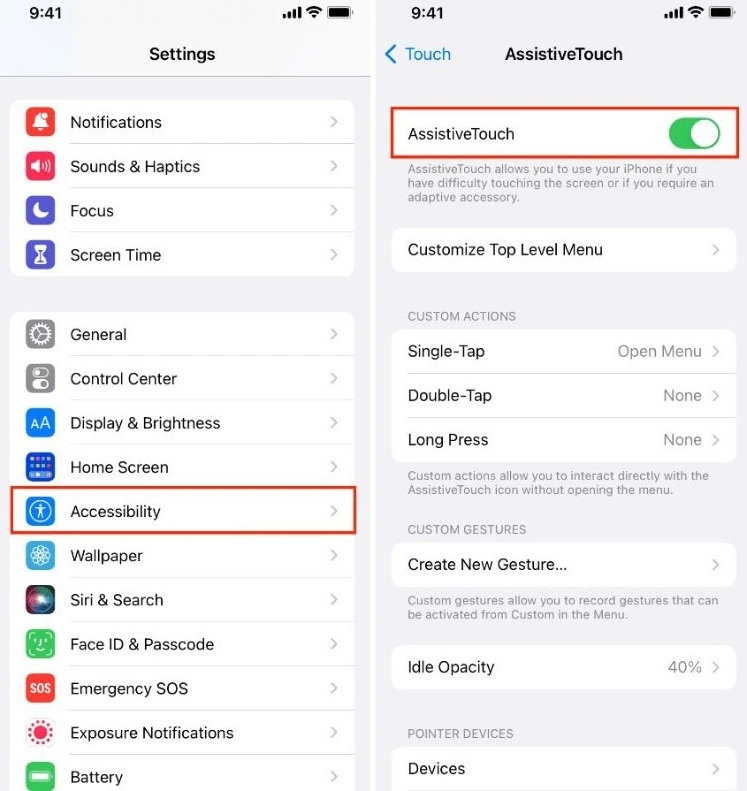
- Kemudian, pilihlah “Touch”.
- Dalam menu Touch, kamu bisa temukan pengaturan tentang assistive touch. Untuk mengaktifkan fitur ini, ubah statusnya dari “Off” menjadi “On”.
Setelah status assistive touch menjadi On, akan muncul bulatan putih hitam di layarmu. Inilah yang dinamakan assistive touch.
Tidak hanya melalui menu touch, di bagian pengaturan ini, kamu juga bisa menyalakan tombol virtual melalui pintasan aksesibilitas, caranya:
- Buka dulu “Pengaturan”.
- Pilihlah menu “Aksesibilitas”.
- Selanjutnya, klik opsi “Pintasan Aksesibilitas”.
- Geser tombol agar berubah menjadi “On” untuk mengaktifkan.
2. Cara Memunculkan Assistive Touch melalui dengan Bantuan Siri
Selain cara di atas, kamu juga bisa mengaktifkan fitur tombol virtual ini dengan menggunakan asisten virtual, Siri.
Cara ini lebih praktis, yaitu:
- Kamu hanya perlu mengatakan “Hey Siri”.
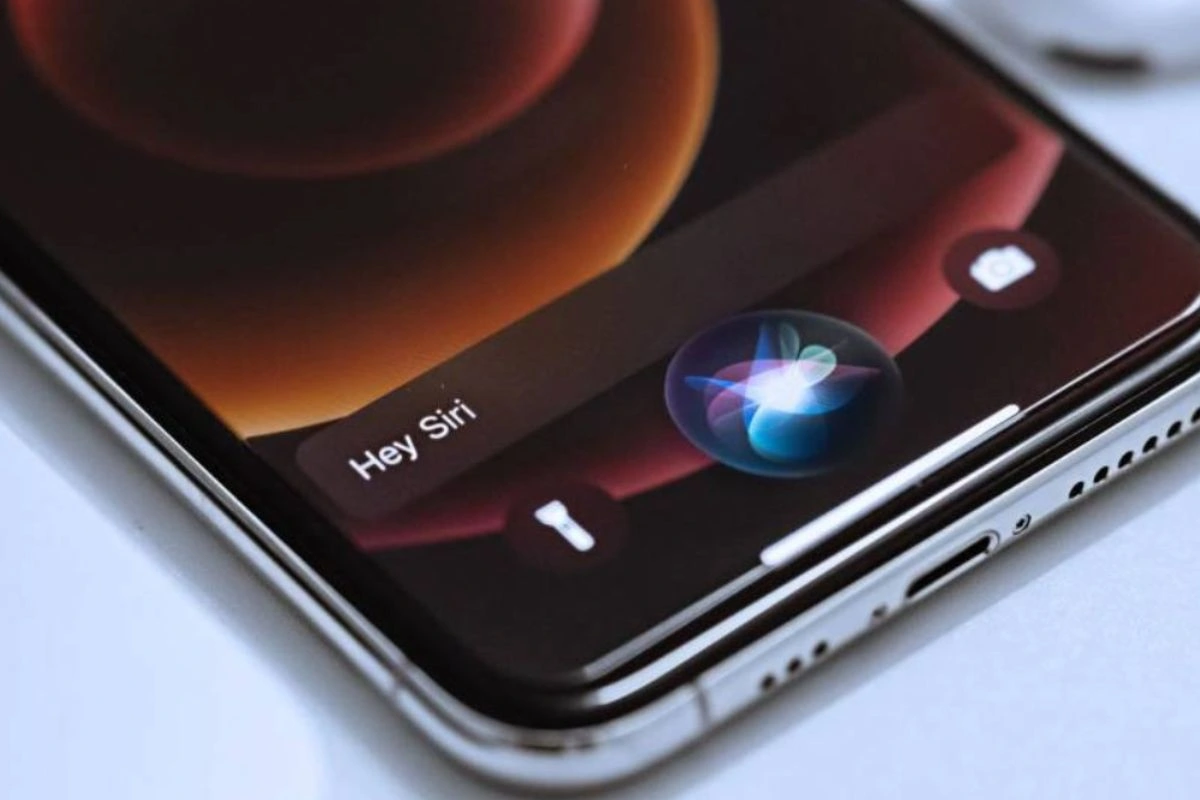
- Kemudian, perintahkan Siri untuk menyalakan assistive touch.
Setelah assistive touch aktif, kamu bisa mengaturnya sesuai keinginan.
Cara Mengatur Assistive touch iPhone
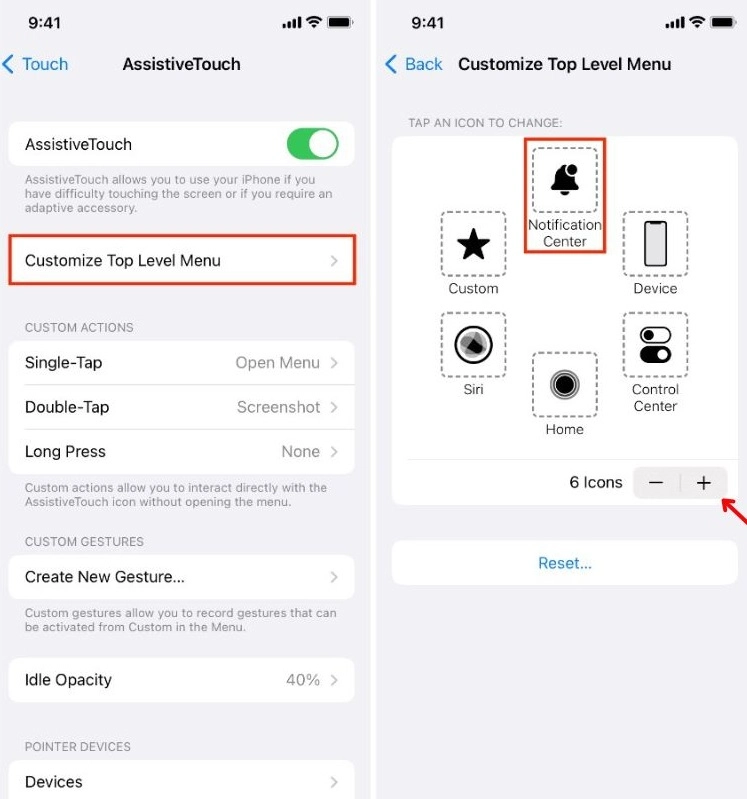
Setelah tombol virtual yang berbentuk bulatan putih hitam muncul di layar, kamu bisa langsung mengatur fungsi tombol tersebut. Untuk mengatur fitur apa saja yang ingin kamu tampilkan melalui tombol tersebut, ikuti langkah-langkah berikut:
- Bukalah dulu menu “Settings”.
- Klik menu “Accessibility”, kemudian pilihlah “Touch”.
- Pada bagian bawah Assistive touch, klik menu “Customize Top Level Menu”.
- Di menu ini, kamu bisa mulai mengatur ikon menu apa saja yang ingin kamu tampilkan. Untuk menambahkan menu, klik saja ikon [+]. Kemudian, pilihlah fitur seperti tombol “Lock Screen”, “Screenshot”, atau “App Switcher” dari daftar yang muncul di layar.
- Untuk mengembalikan fitur seperti awal, klik saja tombol “Reset”.
Setelah menyelesaikan pengaturan ini, tombol Assistive touch siap untuk digunakan. Lalu, pernahkah kamu mengalami tombol Assistive touch iPhone tidak berfungsi?
Untuk mengatasi masalah ini, cobalah untuk membersihkan layar ponselmu. Jika tetap error, cobalah untuk restart iPhone. Setelah iPhone menyala, tombol tersebut akan berfungsi seperti semula.
Itu dia cara memunculkan assistive touch di iPhone. Dengan adanya tombol ini, kamu tidak perlu lagi menekan tombol fisik sehingga bisa meminimalkan kerusakan. Selain itu, pengoperasian iPhone pun jadi lebih praktis dan cepat.
